Excel 2007에서 셀 전치
Transpose는 Microsoft Excel에서 가로 범위를 세로 범위로, 세로 범위를 가로 범위로 변환하는 데 사용할 수있는 함수입니다 .
Microsoft Excel에는 데이터를 전치하는 두 가지 방법이 있습니다.
Transpose Function Transpose option 예를 들어 전치 기능을 사용하는 방법을 이해해 봅시다. 열에 이름 목록이 있고 행에서 업데이트하려고합니다. Transpose 기능을 통해 어떻게하나요?
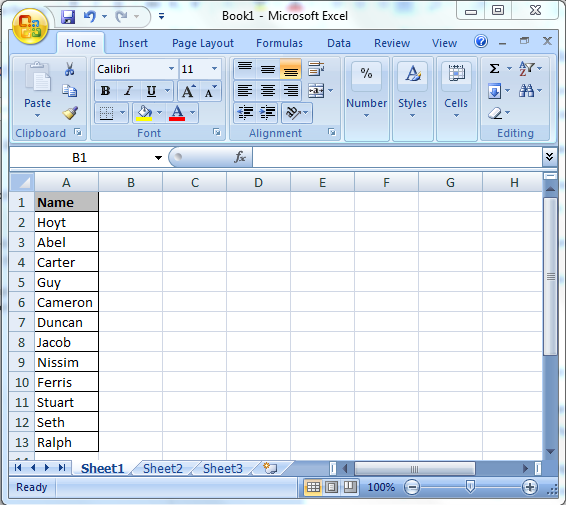
아래 단계를 따르십시오.-* 범위의 첫 번째 셀 수-12.
-
그런 다음 세로 범위에서 12 개의 셀을 선택합니다.
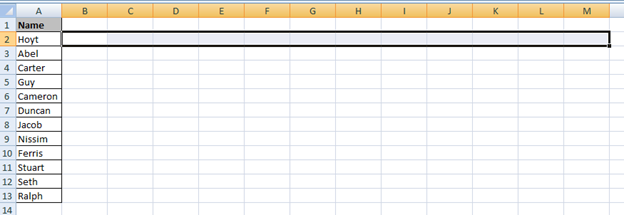
-
F2 키를 누릅니다.
-
함수 입력 = TRANSPOSE (A2 : A13)
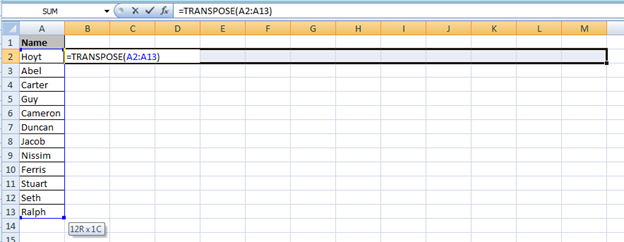
-
Ctrl + Shift + Enter를 누릅니다.
-
열의 텍스트는 선택한 행에서 업데이트됩니다.
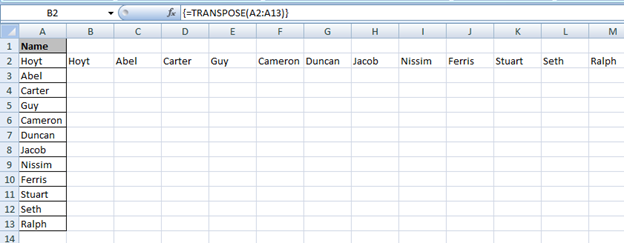
이런 식으로 Microsoft Excel에서 Transpose 기능을 사용합니다.
Transpose Option을 사용하여 데이터를 수직에서 수평으로 또는 그 반대로 변환하는 방법은 무엇입니까? 이 옵션은 선택하여 붙여 넣기 옵션 아래에 있습니다. 이제이 옵션을 사용하여 범위의 위치를 변환하는 방법을 살펴 보겠습니다.
아래 단계를 따르십시오 :-* 변환하려는 범위를 선택하십시오.
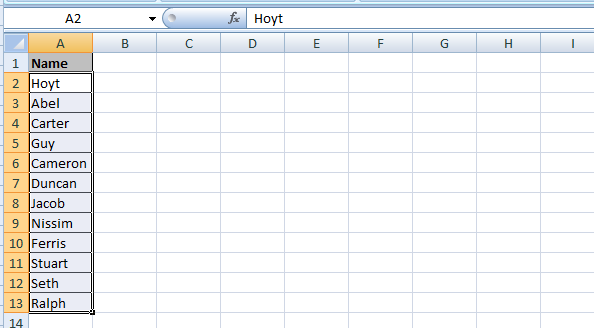
-
Ctrl + C 키를 눌러 범위를 복사합니다.
-
데이터를 붙여 넣을 셀을 선택하십시오.
-
마우스 오른쪽 클릭.
-
팝업이 나타납니다.
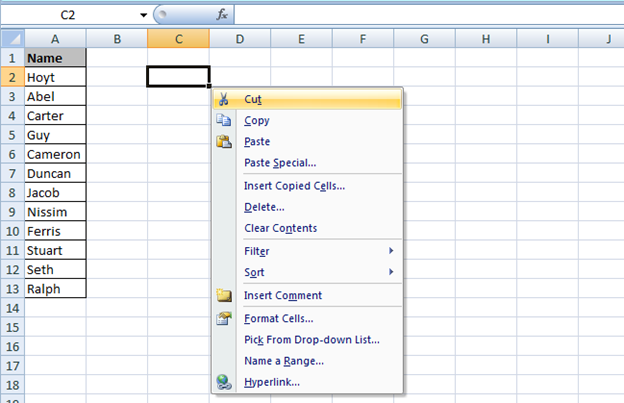
-
붙여 넣기-특수 옵션을 선택합니다.
-
선택하여 붙여 넣기 대화 상자가 나타납니다.
-
Transpose를 클릭합니다.

-
데이터는 수직 범위에서 수평 범위로 변환됩니다.
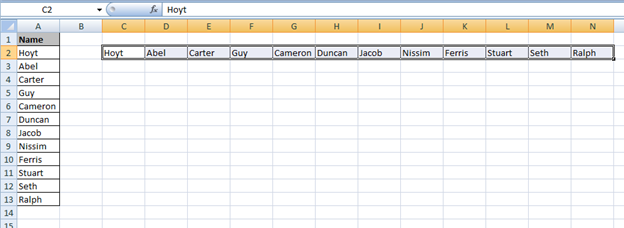
이것을 Transpose라고하며 Microsoft Excel에서 Transpose 기능과 Option을 사용하는 방법입니다.
아래에서 Transpose에 대해 배울 수있는 더 많은 예제를 찾을 수 있습니다 .-
link : / excel-editing-transposing-cells [Microsoft Excel에서 셀을 바꾸는 방법]
link : / excel-array-formulas-transposing-values-from-columns-into-rows-and-vice-versa [열에서 행으로 값을 전치하는 방법 및 그 반대로]
link : / tips-transpose-excel [Transpose 기능 사용 방법]
link : / tips-how-to-copy-vertical-and-paste-horizontal-in-excel-2010-2013 [Microsoft Excel에서 세로 복사 및 가로 붙여 넣기 방법]
_ 블로그가 마음에 들면 페이스 북에서 친구들과 공유하세요. 또한 트위터와 페이스 북에서 우리를 팔로우 할 수 있습니다. 우리는 여러분의 의견을 듣고 싶습니다. 우리가 작업을 개선, 보완 또는 혁신하고 더 나은 서비스를 제공 할 수있는 방법을 알려주십시오. @ [email protected]_